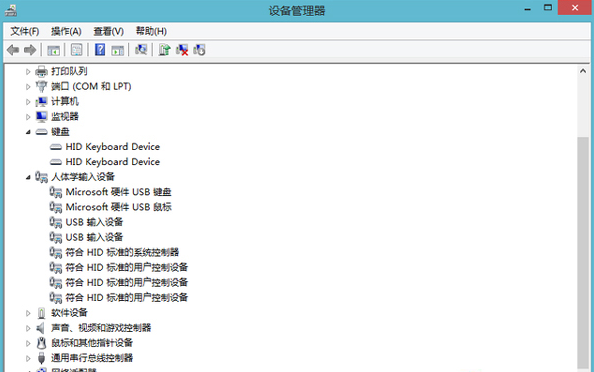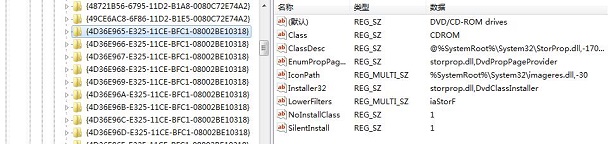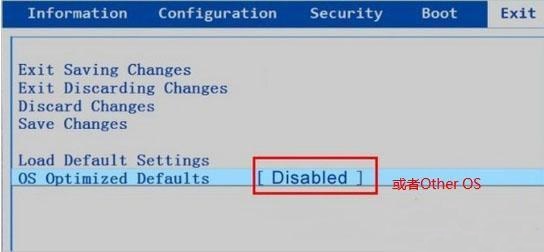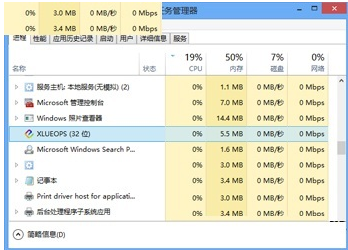Win8系统中蓝牙不见了怎么办
时间:2024-11-07
win8系统是一款非常有特色的系统,拥有很多忠实的用户,最近有个用win8的朋友问小编win8系统中蓝牙消失了怎么办,这可难倒小编了,小编是不用win8的,只能去网上找相关解决方案,今天小编就在这里给大家分享下找来的Win8系统中蓝牙不见了的解决方案大全,感兴趣的的小伙伴赶紧来看看吧。
Win8系统中蓝牙不见了的解决方案
方法一、首先我们先判断是不是没有安装蓝牙驱动,点击进入我的电脑,进入设备管理器,查看蓝牙状态,检查看是否在设备管理器页面可以看到蓝牙设备,如果有黄色叹号就是驱动出了问题了。

方法二、win8系统中有单独的蓝牙开关,我们可以检查看看是否启用了飞行模式,是否关闭了蓝牙开关。
方法三、检查是否蓝牙服务启动项关闭所致,有时候蓝牙服务启动项会被第三方安全软件优化开机启动项所关闭,蓝牙的启动项为Bluetooth support service,在安全软件中把它开启,或者在电脑中直接启用。具体方法如下:
第一步:在运行窗口中输入“services.msc”打开服务设置,在服务设置窗口中,找到“Bluetooth support service”服务,在蓝牙服务上点击右键,选择“属性”打开。

第二步:在蓝牙服务上点击鼠标右键,打开“属性”,启动类型选择“手动”,服务状态处点击“启动”,启动该服务即可。

方法四、还有另一种可能是由于电脑BIOS中把蓝牙关掉了,有的电脑BIOS可以对蓝牙进行开关,关机进入BIOS中,bios设置U盘启动检查看看是否devices选项中USB setup是否有Bluetooth选项,将此选项状态修改为enable就可以了。
以上就是小编为大家带来的Win8系统中蓝牙不见了的解决方案大全,更多精彩内容尽在酷下载。
|
win8常见问题汇总 |
||||
|
系统选项变灰 |
蓝牙不见了 |
商店打不开 |
开机密码取消 | |
| 桌面视频设置 | 硬盘版安装 | 开始菜单消失 | win8升级win10 | |
| win8好用吗 | 双系统安装 | win7win8对比 | ||